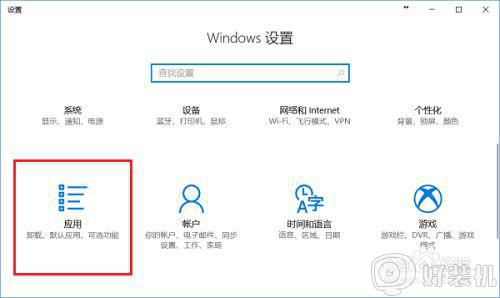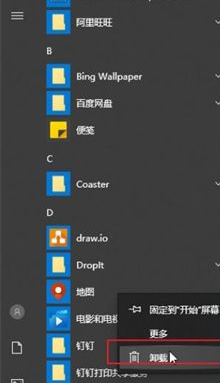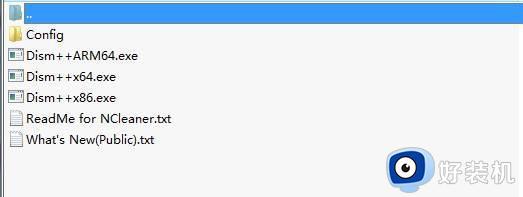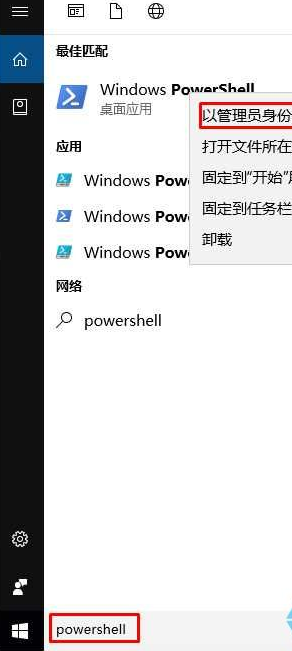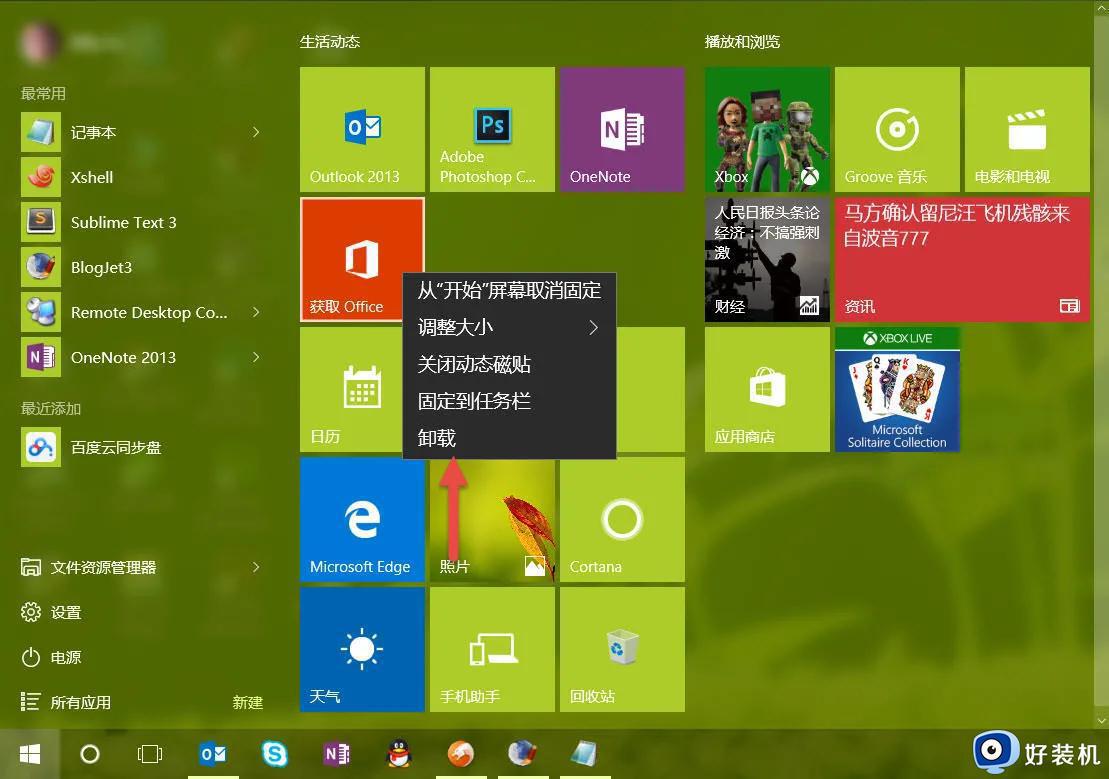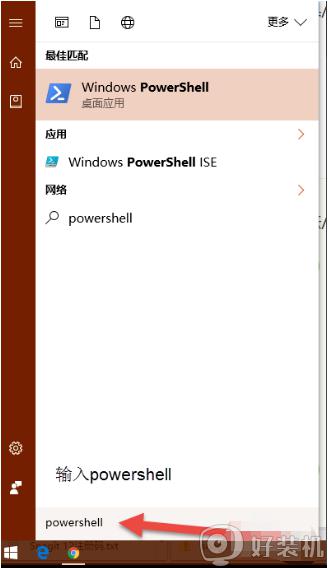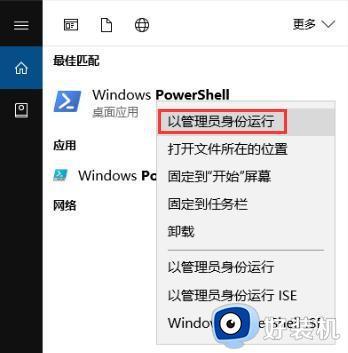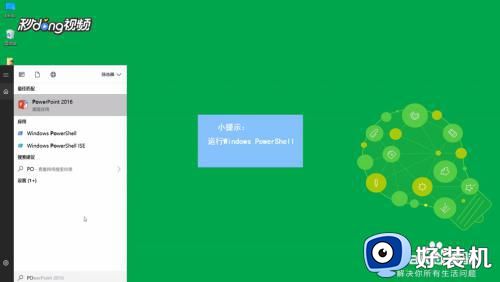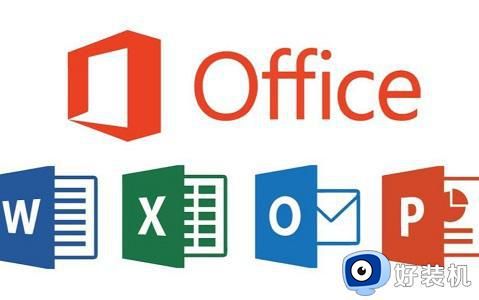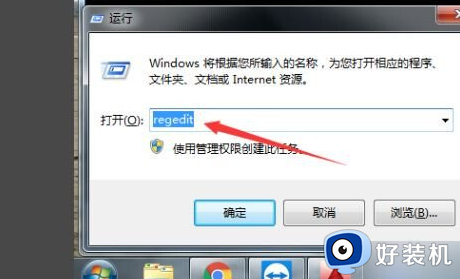win10卸载不必要的自带应用 win10系统删除自带应用的操作方法
时间:2023-03-10 17:30:24作者:qin
我们知道电脑的win10专业版系统在安装的时候有很多自带的应用和小工具,方便我们使用,但是有的应用程序很多人都不会用到,在电脑里会占用内存,我们可以卸载自带的应用软件提高电脑运行速度,win10卸载不必要的自带应用?那么今天我就来分享分享win10系统删除自带应用的操作方法。
具体方法如下:
1、点击控制面板
打开电脑设置界面,在页面中点击控制面板选项
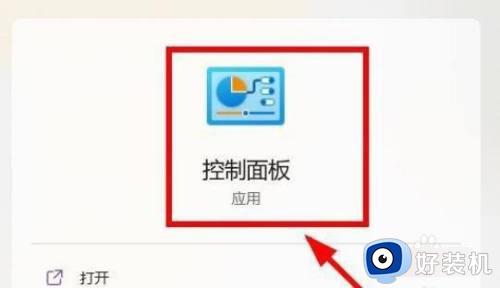
2、点击程序和功能
在控制面板界面中,点击选择程序和功能选项
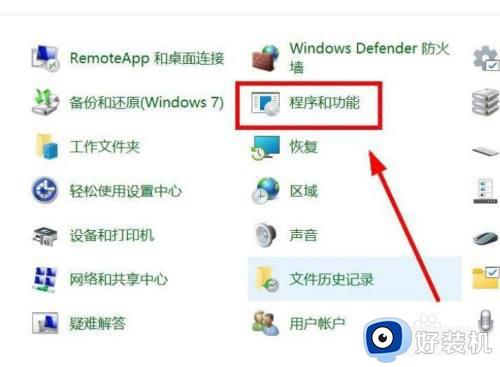
3、点击卸载选项
在跳转界面中,鼠标右键点击需删除的文件,在弹出的窗口栏中点击卸载选项
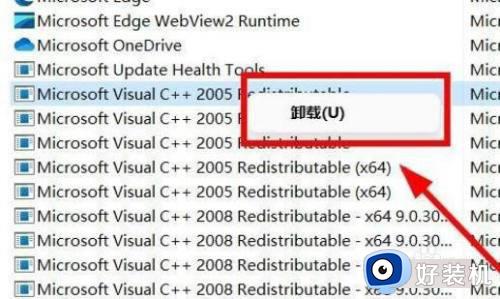
以上就是小编为您带来的关于win10系统删除自带应用的操作方法的全部内容,跟着上面的步骤一步步来进行操作吧,想要更过多资讯请关注好装机。